在Windows 10操作系统上安装iTunes时遇到困难,是一个困扰不少用户的问题,这种情况可能由多种因素导致,从系统环境冲突到软件组件损坏,不一而足,本文旨在提供一个系统化、条理清晰的解决方案,帮助您一步步排查并解决iTunes在Windows 10上的安装难题,让您能够顺利连接苹果设备,享受音乐与服务。
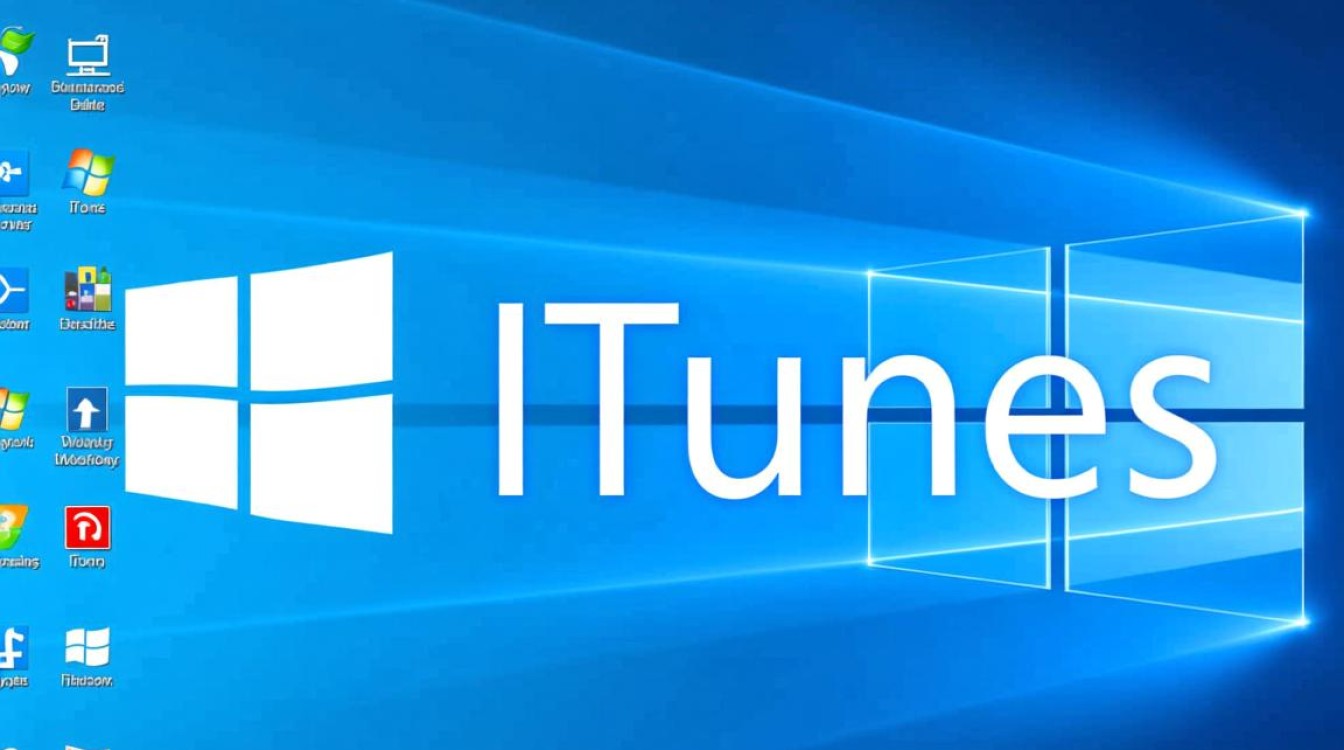
探究问题根源:为何iTunes会在Win10上安装失败?
在着手解决问题之前,了解其背后的常见原因至关重要,这不仅能帮助我们更有针对性地进行修复,还能在未来避免类似问题的发生。
- 残留文件与注册表冲突: 如果您之前安装过iTunes,但卸载得不彻底,旧的文件、配置或注册表项可能会与新安装程序产生冲突,导致安装中断或失败。
- 系统组件缺失或损坏: iTunes的运行依赖于一些特定的Windows系统组件,NET Framework、Apple Application Support等,如果这些组件缺失、版本不匹配或已损坏,安装程序将无法继续。
- Windows系统版本过旧: 尽管Windows 10是一个庞大的家族,但过于陈旧的版本可能不兼容最新版iTunes所需的某些安全协议或系统功能。
- 安全软件的阻拦: 部分杀毒软件或防火墙设置过于严格,可能会错误地将iTunes安装程序中的某些行为识别为潜在威胁,从而阻止其正常写入文件或修改注册表。
- 用户权限不足: 安装软件需要管理员权限来修改系统文件和设置,如果当前用户账户没有足够权限,安装过程自然会失败。
系统化解决方案:从基础到进阶的排查步骤
遵循以下步骤,可以最大程度地解决安装问题,请务必按顺序操作,每完成一步都尝试重新安装iTunes。
第一步:基础环境准备
- 确认系统位数: 现代iTunes主要为64位系统设计,请右键点击“此电脑” -> “属性”,查看“系统类型”是否为“64位操作系统”。
- 更新Windows系统: 进入“设置” -> “更新和安全” -> “Windows更新”,点击“检查更新”,确保所有补丁都已安装,一个最新的系统是兼容性的基础保障。
- 暂时禁用安全软件: 在安装期间,暂时关闭您的第三方杀毒软件和防火墙,安装成功后,再重新启用,并将iTunes相关程序添加到信任列表。
第二步:彻底卸载旧版本及相关组件(关键步骤)
这是解决安装问题最核心、最有效的一步,必须确保所有与苹果相关的软件都被彻底清除。
通过“控制面板” -> “程序和功能”(或“设置” -> “应用”),找到并卸载以下所有项目,卸载顺序建议从下到上。

| 组件名称 | 说明 |
|---|---|
| iTunes | 主程序,最先卸载。 |
| Apple Software Update | 苹果软件更新工具。 |
| Apple Mobile Device Support | 用于让Windows识别iPhone、iPad等设备的核心服务。 |
| Bonjour | 苹果的网络发现服务。 |
| Apple Application Support (32-bit and 64-bit) | iTunes运行所需的核心支持库,通常有两个版本,都要卸载。 |
- 重启电脑: 卸载完所有组件后,务必重启电脑,这能确保所有相关文件和进程被完全清除。
第三步:下载并安装最新版iTunes
- 选择官方渠道: 打开浏览器,访问苹果官方网站的iTunes下载页面。切勿从第三方下载站获取安装包,以免捆绑恶意软件。
- 推荐使用Microsoft Store版本: 在下载页面,苹果通常会提供两个选项:传统的
.exe安装包和Microsoft Store版本,强烈推荐后者,Store版本会自动处理所有依赖项的安装和更新,极大地减少了手动配置的麻烦和出错概率。 - 以管理员身份运行: 如果您选择下载
.exe安装包,请在下载完成后,右键点击该文件,选择“以管理员身份运行”,这能确保安装程序拥有足够的权限。
第四步:进阶系统修复
如果以上步骤仍然无效,问题可能出在Windows系统本身。
- 检查并修复.NET Framework:
- 打开“控制面板” -> “程序” -> “启用或关闭Windows功能”。
- 在列表中找到“.NET Framework 3.5(包含.NET 2.0和3.0)”和“.NET Framework 4.8 高级服务”,确保它们已被勾选,如果已勾选,尝试取消勾选,重启电脑,再重新勾选并重启,以触发修复。
- 运行系统文件检查器(SFC和DISM):
- 在开始菜单搜索“cmd”,右键点击“命令提示符”,选择“以管理员身份运行”。
- 在黑色窗口中,首先输入
DISM.exe /Online /Cleanup-image /Restorehealth并回车,这个命令会修复Windows组件存储,过程可能需要一些时间。 - 完成后,再输入
sfc /scannow并回车,此命令会扫描并修复受保护的系统文件。 - 两个命令都执行完毕后,再次重启电脑,然后尝试安装iTunes。
面对“iTunes在Windows 10上无法安装”的问题,最有效的策略是“先彻底清理,后规范安装”,通过完全移除旧有组件、更新系统、并以管理员权限从官方渠道安装,绝大多数问题都能迎刃而解,若问题依旧,则需考虑进行更深层次的系统修复,如检查.NET框架和运行SFC/DISM命令,耐心遵循以上流程,您将能够成功在Windows 10上搭建起iTunes环境,无缝连接您的苹果生态。
相关问答FAQs
问题1:从苹果官网下载的.exe版和从Microsoft Store下载的iTunes有什么区别?我应该选择哪个?
解答: 主要区别在于安装和管理方式。
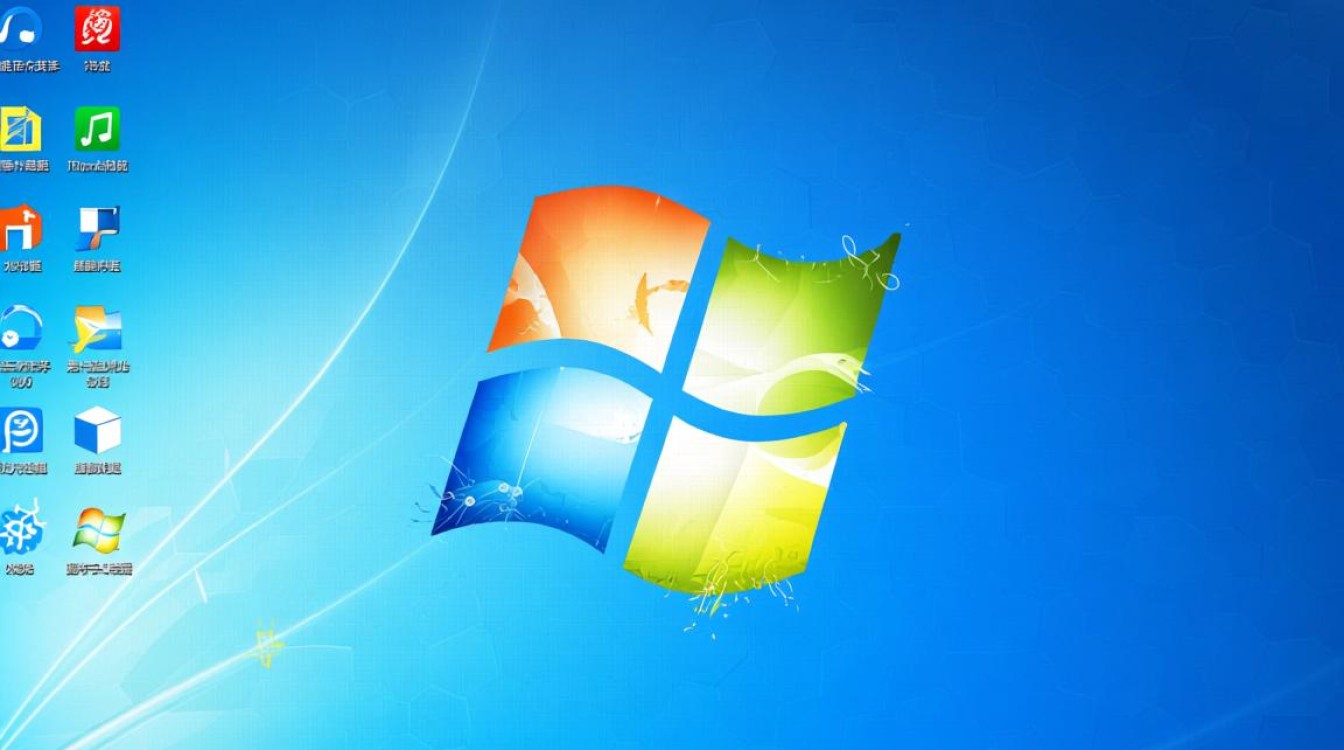
- 官网.exe版: 是一个独立的安装包,用户手动下载并运行,它在安装过程中会单独安装Apple Software Update、Bonjour等多个附属组件,更新时,需要通过Apple Software Update或重新下载新版本来完成,这种方式更传统,但可能在组件依赖上出现本文所讨论的安装问题。
- Microsoft Store版: 是通过UWP(通用Windows平台)打包的应用,其最大优势是安装过程“一体化”,Store会自动处理所有依赖项,无需用户关心,更新会通过Store自动在后台完成,更加便捷和无感,它与Windows 10系统的集成度通常更高。
建议: 对于大多数普通用户,强烈推荐使用Microsoft Store版本,它更省心,能有效避免因组件缺失或冲突导致的安装失败,只有当您有特殊需求(如需要使用旧版iTunes)或Store版本出现问题时,才考虑使用官网的.exe版本。
问题2:我已经成功安装了iTunes,但是为什么它无法识别我的iPhone或iPad?
解答: 安装成功但设备无法被识别,通常是服务或连接问题,可以按以下步骤排查:
- 检查“Apple Mobile Device Service”服务: 按下
Win + R键,输入services.msc并回车,在服务列表中找到“Apple Mobile Device Service”,确保其状态为“正在运行”,启动类型为“自动”,如果不是,右键点击它,选择“启动”或“重新启动”,并将其启动类型设为“自动”。 - 信任此电脑: 将iPhone连接到电脑后,请务必解锁iPhone,查看屏幕上是否弹出“要信任此电脑吗?”的提示,点击“信任”并输入设备密码。
- 更换USB线和端口: 尝试使用一根原装或MFi认证的数据线,并连接到电脑背面的USB 2.0或3.0端口(前置端口有时供电不稳),排除物理连接问题。
- 重新安装iTunes: 如果以上方法无效,可以再次参照本文的第二步,彻底卸载iTunes及相关组件后重新安装,有时这能修复设备驱动层面的深层问题。
【版权声明】:本站所有内容均来自网络,若无意侵犯到您的权利,请及时与我们联系将尽快删除相关内容!

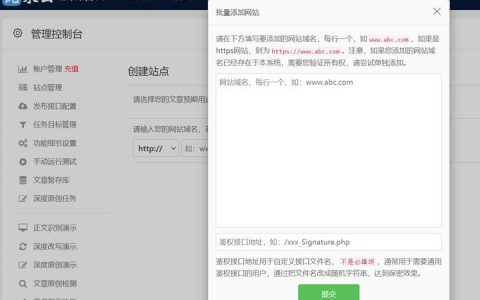
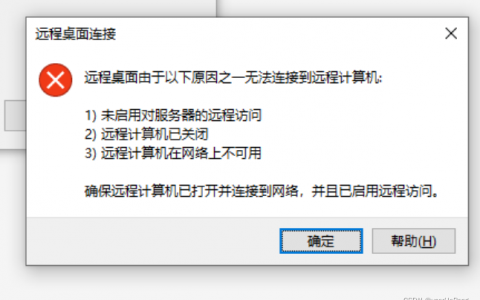
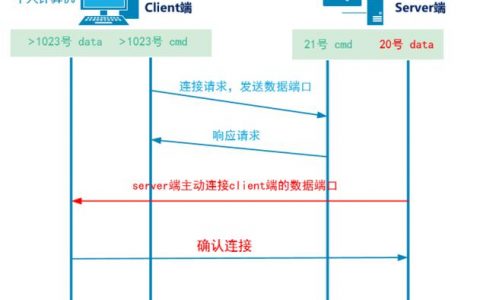


发表回复